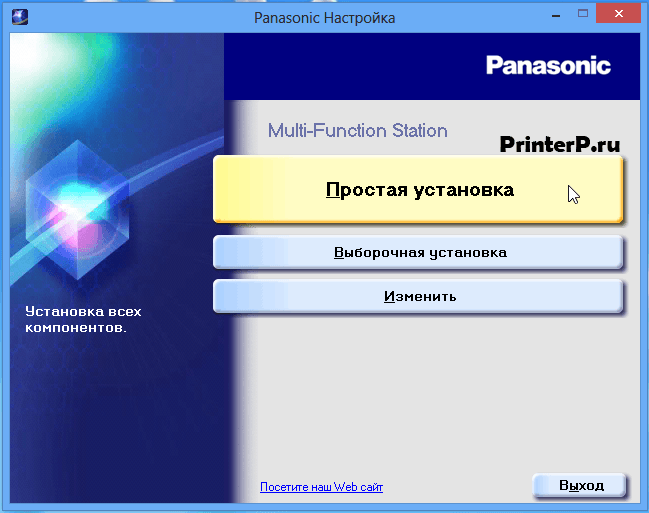- Драйвер для Panasonic KX-MB2000
- Установка драйвера в Windows 10
- Драйвер для принтера Panasonic KX-MB1900 / KX-MB2000 / KX-MB2020 / KX-MB2030
- Драйвер для Panasonic KX-MB2000
- Как установить драйвер в Windows 10
- Multi-Function Printer / Consumer FAX
- Download for PC interface software
- Download the Multi-Function Station
- Panasonic KX-MB2000 Driver
- Panasonic KX-MB2000 Driver Downloads
Драйвер для Panasonic KX-MB2000
Ниже представлены ссылки по которым вы можете скачать драйвер Panasonic KX-MB2000. Обращаем Ваше внимание, что драйвера подходят для популярных версий Windows. Поэтому установка должна пройти положительно.
Windows XP/Vista/7/8/8.1/10
Размер: 39.8 MB
Разрядность: 32/64
Ссылка: MFS20_118_RUS.exe
Дополнительное обновление драйвера
Установка драйвера в Windows 10
После скачивания драйвера Panasonic KX-MB2000, его нужно будет распаковать. Откройте архив и нажмите «Unzip» (извлечь). При помощи кнопки Browse вы можете выбрать папку, в которую будет распакован драйвер.
По окончанию распаковки программа уведомит вас соответствующим сообщением.
Далее вам нужно будет открыть свежесозданную папку и запустить файл Install.
В появившемся окне выбираем опцию «Простая установка». Если вы знаете, что делаете, и делаете это не впервые, можете настроить установку под себя с помощью других опций.
Принимаем лицензионное соглашение, кнопкой «Да».
Теперь нам потребуется подключить принтер к ПК и выбрать тип соединения с помощью USB-кабеля. Нажимаем «Далее».
Следующее окно оповестит вас о дальнейшем процессе установки. Внизу окна отмечаем галочку и двигаемся далее.
В следующем окне нас попросят подключить принтер к ПК, но мы уже это сделали это ранее. Всё, что нужно будет сделать – нажать «Далее». Возможно, во время установки драйвера, Windows выдаст сообщение о безопасности: можем смело его игнорировать, ведь вашему компьютеру ничего не угрожает.
Теперь осталось проверить работу принтера. Если вдруг принтер не работает, то попробуйте сделать перезагрузку системы.
Драйвер для принтера Panasonic KX-MB1900 / KX-MB2000 / KX-MB2020 / KX-MB2030
 / / |  Bit Bit |  |  |  |  |  |
| Windows 10 / 8.1 / 8 / 7 / Vista / XP | Чистая установка | 31.12.2014 |  | 1.18 | 40.8 [MB] | Скачать |
| Обновление | 31.12.2014 |  | 1.18 | 25.4 [MB] | Скачать | |
| Device Monitor | 31.12.2014 |  | 1.15 | 4.6 [MB] | Скачать | |
| Mac OSX 10.11 — 10.5 | Комплект | 17.02.2017 |  | 1.15.2 | 26.0 [MB] | Скачать |
Скачав драйверы вы согласились с требованиями лицензии производителя.
Драйверы для МФУ Panasonic
под Windows 10 — XP и Apple Macintosh OSX 10.11 — 10.5 с поддержкой русского языка.
Если у вас уже были установлены драйверы — используйте «Обновление». Или удалите полностью драйверы утилитой Panasonic MFS Cleaner чтобы можно было выполнить «Чистую установку».
Драйвер для Panasonic KX-MB2000
Windows XP / Vista / 7 / 8 / 8.1 / 10
Варианты разрядности: x32/x64
Размер драйвера: 40 MB
В скаченном фале вы найдете: драйвера для сканера, принтера и факса, программы для работы с оборудованием.
Обновление программ
Варианты разрядности: x32/x64
Размер драйвера: 25 MB
Как установить драйвер в Windows 10
Чтобы новый принтер мог получать информацию из системных и офисных приложений, потребуется выполнить его предварительную настройку. Для этого необходимо выполнить установку программы-драйвера от производителя. Это достаточно простой процесс, с которым справится любой пользователь.
В первую очередь переходим по ссылкам, которые опубликованы в начале статьи, чтобы скачать драйвера для принтера Panasonic KX-MB2000. После скачивания дистрибутив можно найти в менеджере загрузок своего интернет-браузера. Запускаем оттуда установку щелчком мыши.
Выбираем папку, куда будут распакованы файлы для работы инсталлера, для чего нажимаем «Browse…». Подтверждаем выбор, щелчком по «Unzip».
После этого переходим в директорию, которую указали на прошлом этапе и запускаем оттуда файл с названием «Install».
В открывшемся стартовом окне нажимаем по опции «Простая установка».
Обязательно принимаем лицензионный договор на использование программ и компонентов от фирмы Panasonic. Если после прочтения нет возражений, то подтверждаем свое согласие кнопкой «Да».
Из предложенных опций по соединению с системником выбираем пункт «Соединить при помощи USB кабеля» и ставим напротив него точку. Переходим «Далее».
В информационном окне подтверждаем, что при появлении системного сообщения необходимо нажать на кнопку «Разрешить». Отмечаем галочкой кнопку «ОК» и идем «Далее».
После появления системного сообщения нажимаем по кнопке «Установить» для копирования файлов драйвера.
Подключаем принтер кабелем, как показано на картинке, после чего подаем питание на устройство.
После автоматической настройки (3-4 минуты), можно будет печатать документы.
Multi-Function Printer / Consumer FAX
Download for PC interface software
Download the Multi-Function Station
>
If you use an USB cable with Windows XP, a caution message «The software you are installing for this hardware has not passed Windows Logo testing to verify its compatibility with Windows XP.» may appear, but you can continue the installation with no problem.
This download file does not include Readiris OCR software. If you want to install it, you must use your CD-ROM included in the product.
To get more information about the Readiris or download the latest version, click here.
If install the multiple models Multi-Function Station in one PC, please install by following steps.
- Execute the add model’s Multi-Function Station installer program.
- Execute the add model’s Multi-Function Station update installer program.
After finish installation, «Select Device» button will be display and can be choose the model by Device List.
Multi-Function Station (Including driver of «Printer», «Scanner» and «PC FAX»)
- Download the file below to the specified folder on your PC’s hard disk, for example C:\TEMP.
- Multi-Function Station will be extracted from the compressed file of ***.exe.
- Double click on, then double click on Install.exe, and follow the instructions. It will take about 5 minutes for Multi-Function Station to be installed automatically.
Multi-Function Station Updates
If you have installed a previous version, you can update it to the latest version.
- Download the file below to the specified folder on your PC’s hard disk, for example C:\TEMP.
- Multi-Function Station will be extracted from the compressed file of ***.exe.
- Double click on, then double click on Install.exe, and follow the instructions. It will take about 1 minute for Multi-Function Station to be installed automatically.
- Download the file below to the specified folder on your PC’s hard disk, for example C:\TEMP.
- Device Monitor will be extracted from the compressed file of ***.exe.
- Double click on, then double click on Install.exe, and follow the instructions. It will take about 1 minute for Device Monitor to be installed automatically.
Easy Print Utility
By printing using Easy Print Utility instead of the printer driver, you can use useful printing features for your convenience.
Click here.
If you failed to install the Multi-Function Station, please download a clean up tool by clicking here.
Windows and Windows Vista are either registered trademarks or trademarks of Microsoft Corporation in the United States and/or other countries.
Mac and OS X are trademarks of Apple Inc., registered in the U.S. and other countries.
Linux is the registered trademark of Linus Torvalds in the U.S. and other countries.
- Return to Top
Banner area begins from here.
Sub Menu begins from here.







Panasonic KX-MB2000 Driver

Panasonic KX-MB2000 Printer Driver and software download for Microsoft Windows and Macintosh Operating Systems.
Panasonic KX-MB2000 Driver Downloads
Laser Multi-Function Station (Including driver of “Printer”, “Scanner” and “PC FAX”).
Operating System(s):Windows 7 (32bit, 64bit), Windows Vista (32bit, 64bit), Windows Xp (32bit, 64bit)
- Panasonic KX-MB2000 Win 7 Driver – Download (41.35MB)
- Panasonic KX-MB2000 Vista Driver – Download (41.37MB)
- Panasonic KX-MB2000 Win Xp Driver – Download (41.39MB)
Operating System(s):Windows 8 (32bit, 64bit), Windows 10 (32bit, 64bit)
- Panasonic KX-MB2000 Win 8 Driver – Download (41.36MB)
- Panasonic KX-MB2000 Win 10 Driver – Download (41.38MB)
Operating System(s):Macintosh OS X 10.3, Macintosh OS X 10.4, Macintosh OS X 10.5, Mac OS X 10.6, Mac OS X 10.7, Mac OS X 10.8, Mac OS X 10.9, Mac OS X 10.10
- Panasonic KX-MB2000 Mac Driver – Download (24.71MB)
- Panasonic KX-MB2000 Mac 10.3 Driver – Download (11.88MB)
- Panasonic KX-MB2000 Mac 10.4 Driver – Download (11.78MB)